La commande TS pour les experts !
Nous allons vous présenter toutes les possibilités de la commande TS disponible depuis les disquettes de restauration fournies avec les Master CDs contenant Windows 98 Seconde Edition, Windows Millennium Edition et les premières versions de Windows XP.
Afin d'afficher la commande TS, veuillez démarrer votre ordinateur avec votre disquette de restauration ainsi que votre Master CD 1. Une fois la disquette chargée et l'ordinateur démarré, l'écran du programme de restauration de Packard Bell doit normalement s'afficher :
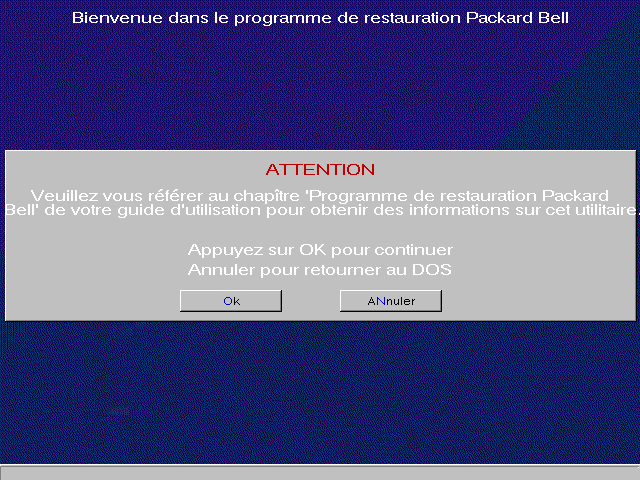
Veuillez appuyer sur la touche N du clavier afin de quitter le programme de restauration. Vous devez normalement avoir la possibilité de saisir des commandes :
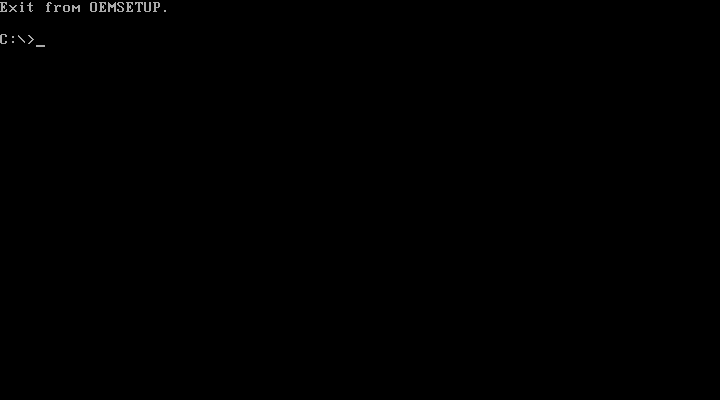
Saisissez la commande facultative suivante afin de mettre le clavier en français :
KEYB FR
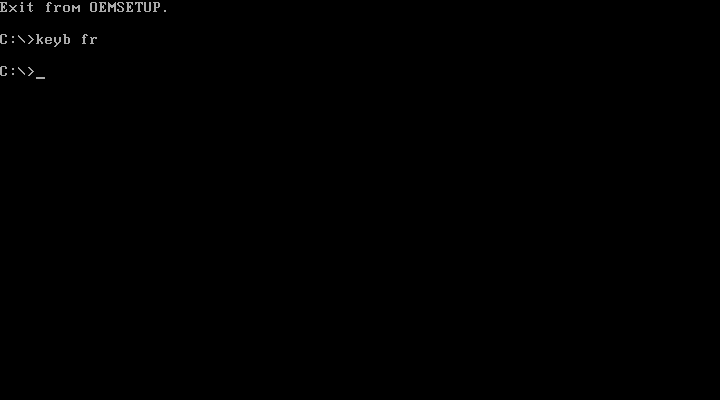
Saisissez la commande suivante :
TS
Le menu suivant s'affiche :
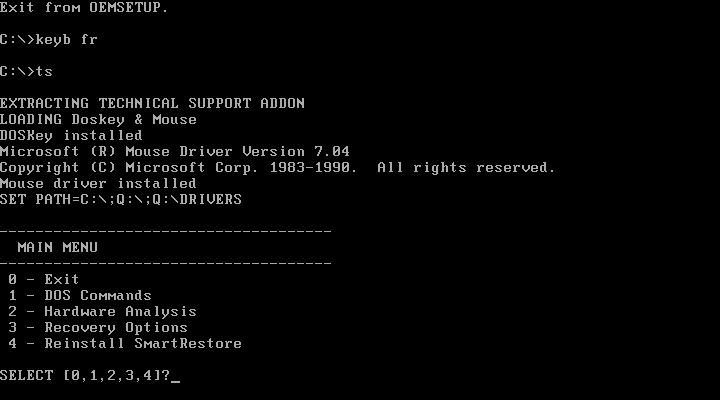
Il suffit tout simplement de sélectionner une option à l'aide des touches numériques du clavier. Ici on retrouve les options suivantes :
0 - Exit : Permet de quitter le menu et la commande TS ;
1 - DOS Commands : Permet d'afficher le menu concernant l'ensemble des
commandes MS-DOS disponibles ;
2 - Hardware Analysis : Permet d'afficher le menu des commandes d'analyses du matériel ;
3 - Recovery Options : Permet d'afficher le menu de toutes les commandes disponibles liées à au programme de restauration Packard Bell ;
4 - Reinstall SmartRestore : Permet de copier SmartRestore sur l'ordinateur afin de le réparer ;
Le menu DOS Commands affiche les options suivantes :
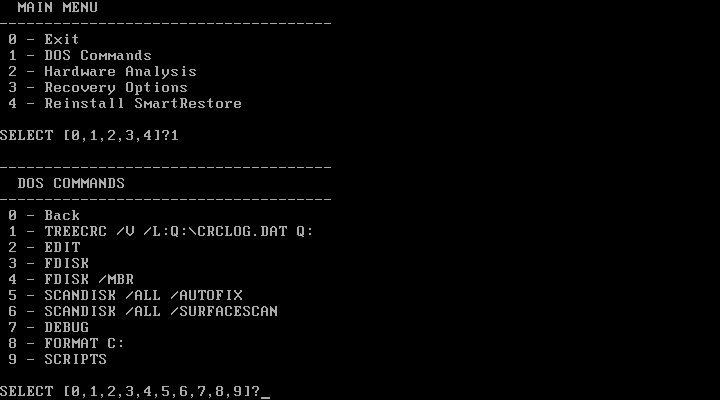
0 - Back : Permet le retour au menu principal ;
1 - TREECRC /V L:Q:\CRCLOG.DAT Q: : Permet de vérifier l'ensemble des fichiers des Master CDs afin de savoir s'ils ne contiennent pas d'erreurs ;
2 - EDIT : Lance l'éditeur de texte MS-DOS ;
3 - FDISK : Lance l'utilitaire de configuration des disques et des partitions MS-DOS afin de créer ou de supprimer des partitions ;
4 - FDISK /MBR : Permet la réinitialisation du MBR sur le disque dur. Cela supprime tous les fichiers ainsi que les partitions disponibles sur le disque dur ;
5 - SCANDISK /ALL /AUTOFIX : Lance ScanDisk afin de vérifier les partitions du disque dur puis de réparer les secteurs défectueux ;
6 - SCANDISK /ALL /SURFACESCAN : Lance ScanDisk afin de vérifier les partitions du disque dur puis de réparer les secteurs défectueux avec une analyse de surface approfondie ;
7 - DEBUG : Lance l'outil Debug permettant au support technique de saisir des commandes assembleurs ;
8 - FORMAT C: : Lance le formatage de la partition C: si celle-ci est disponible. Tous les fichiers présents sur cette partition seront supprimés ;
9 - SCRIPTS : Permet d'afficher le menu concernant l'ensemble des scripts disponibles ;
Le menu SCRIPTS affiche les options suivantes :
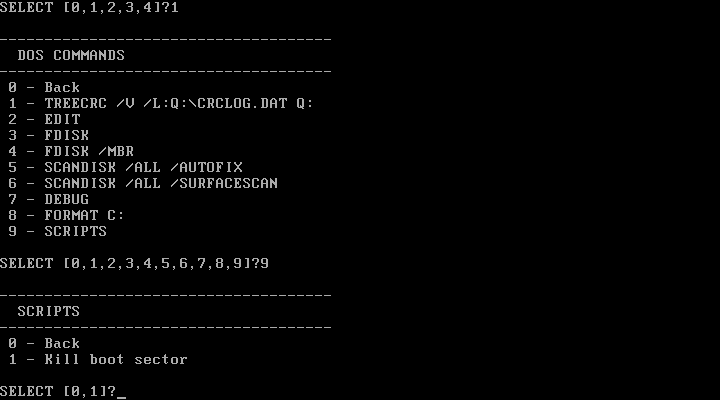
0 - Back : Permet le retour au menu principal ;
1 - Kill Boot sector : Supprime le secteur d'amorce de la partition principale du disque dur. Attention, il est possible que tous les fichiers soient supprimés ! ;
Le menu HARDWARE ANALYSIS affiche les options suivantes :
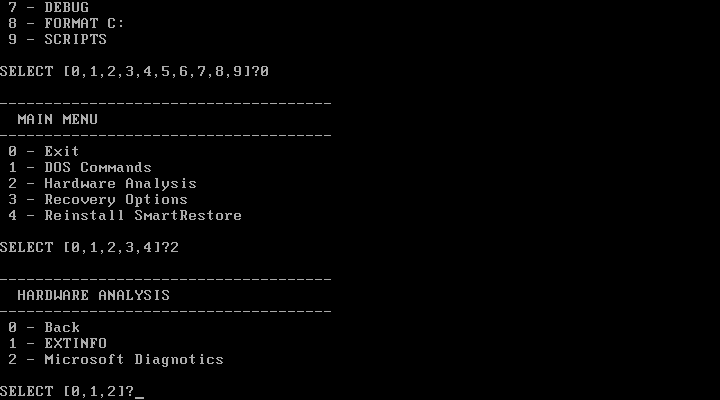
0 - Back : Permet le retour au menu principal ;
1 - EXTINFO : Permet d'afficher l'ensemble des périphériques présents sur l'ordinateur ;
2 - Microsoft Diagnostics : Lance l'outil de diagnostic matériel de Microsoft ;
Le menu RECOVERY OPTIONS affiche les options suivantes :
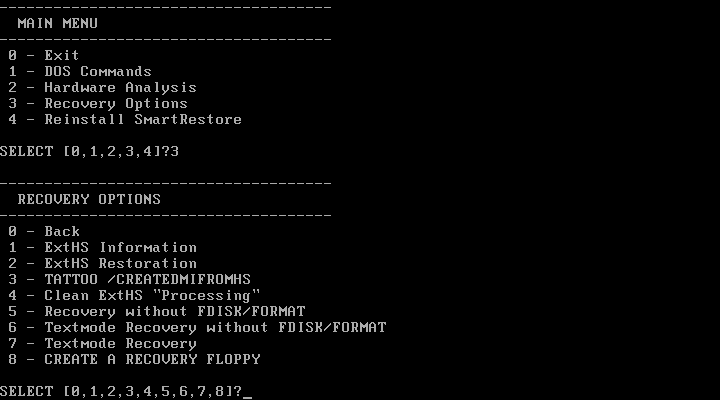
0 - Back : Permet le retour au menu principal ;
1 - ExtHS Information : Permet d'afficher le nom des dossiers contenant les logiciels et les fichiers d'installation utilisés lors de la restauration ;
2 - ExtHS Restoration : Permet de restaurer les informations de restauration dans les secteurs cachés étendus ;
3 - TATTOO /CREATEDMIFROMHS : Permet de tatouer le DMI du bios à partir des informations contenues dans les secteurs cachés du disque dur ;
4 - Clean ExtHS "Processing" : Permet de nettoyer le cache de restauration en cours ;
5 - Recovery without FDISK/FORMAT : Permet de lancer le programme de restauration sans qu'il réinitialise et formate les partitions du disque dur, seul, les fichiers sont copiés ;
6 - Textmode Recovery without FDISK/FORMAT : Permet de lancer le programme de restauration en mode texte sans qu'il réinitialise et formate les partitions du disque dur, seul, les fichiers sont copiés ;
7 - Textmode Recovery : Permet de lancer le programme de restauration en mode texte ;
8 - CREATE A RECOVERY FLOPPY : Permet de créer une nouvelle disquette de restauration ;
Il est possible que certaines options puissent être différentes selon la disquette de restauration que vous utilisez. Il est parfois possible de trouver d'autres outils comme, par exemple, l'outil de test de la mémoire RAM normalement disponible sous Windows XP. Certaines commandes peuvent être intéressantes comme celle de la restauration sans pour autant réinitialiser et formater les partitions afin de faire cohabiter deux systèmes d'exploitations ou bien de préparer soit même les partitions du disque dur.
Article publié par : Will.
Date : 03/07/2012
 |
|